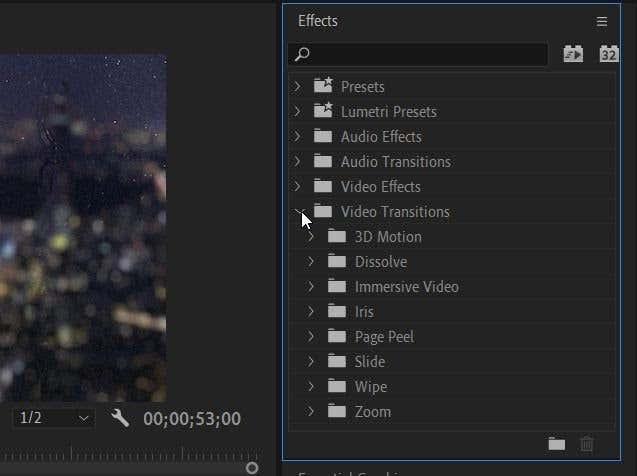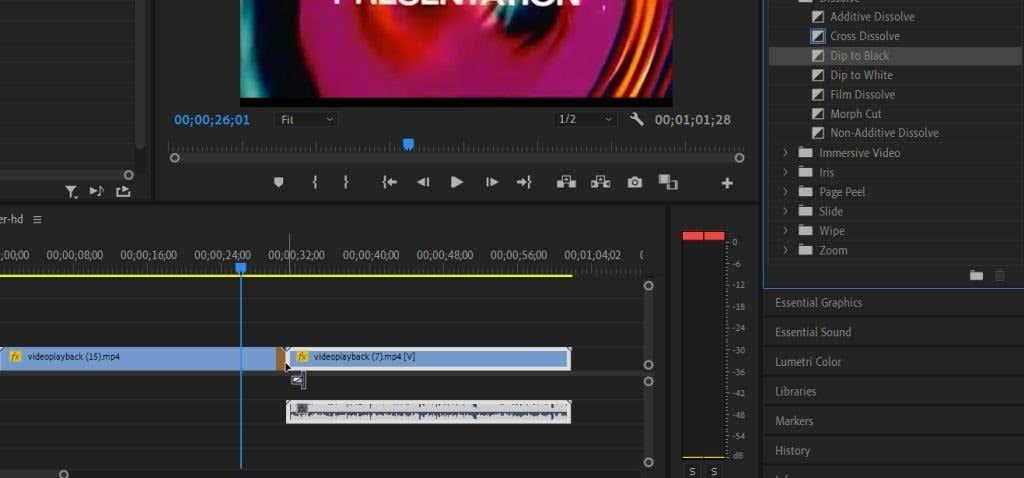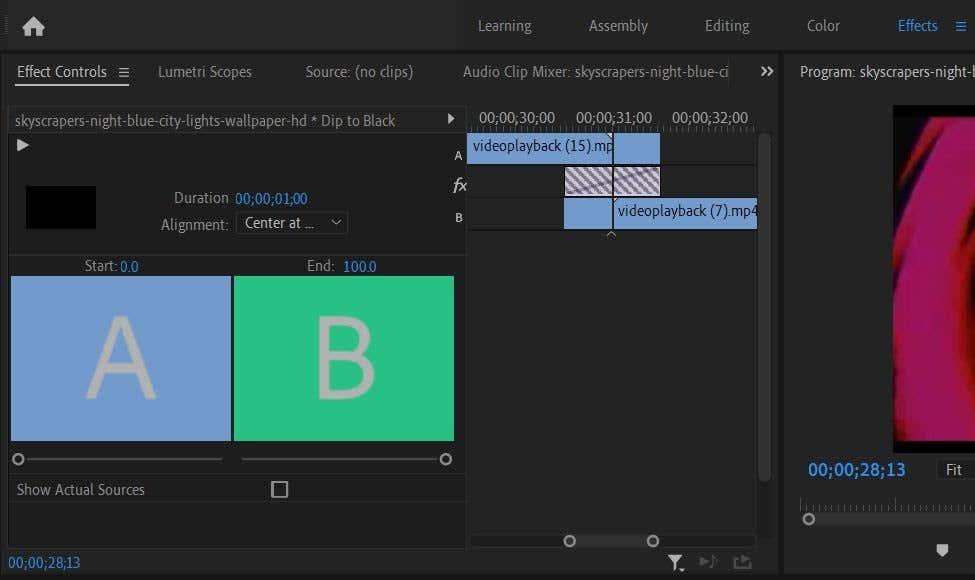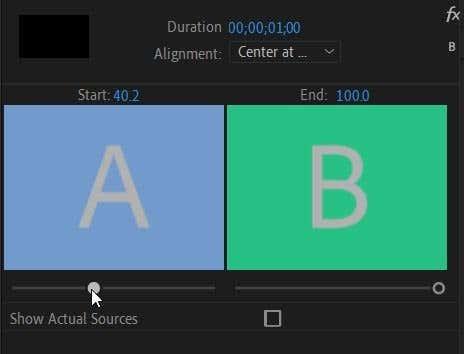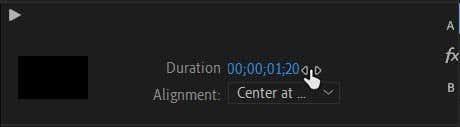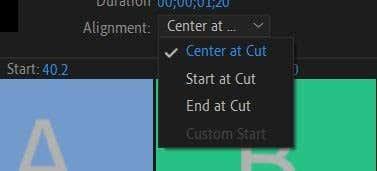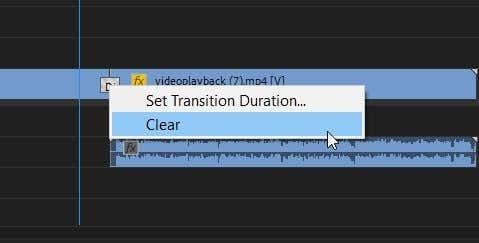Paljude videotöötluse olukordade jaoks on hüppeline lõikamine lihtsaim ja loomulikum viis klippide kokkupanekuks. Kui aga soovite projektide, näiteks muusikavideote, reklaamide, treilerite või intro-de ja outrode jaoks midagi stiililisemat, on muud tüüpi üleminekud väga kasulikud.
Rakenduses Adobe Premiere Pro on saadaval palju üleminekuefekte ja lõputuid viise, kuidas saate neid oma videole sobivaks muuta. Sellest artiklist saate teada, kust leida üleminekuefekte, kuidas neid oma projekti lisada ja kuidas neid lisada, et need näeksid välja sellised, nagu soovite. Kui olete üleminekutega selgeks saanud, on see oluline tööriist, mida saate paljude tulevaste projektide puhul kasutada.

Kuidas Premiere Pro'is üleminekut lisada
Üleminekute otsimine ja lisamine on väga lihtne protsess. Kõik üleminekuvalikud leiate efektide paneelilt, millele pääsete juurde ülemiselt suvandite ribalt. Valige see ja paneel ilmub paremale. Ülemineku lisamiseks järgige neid samme.
- Minge paneelil Efektid jaotisse Video üleminekud .
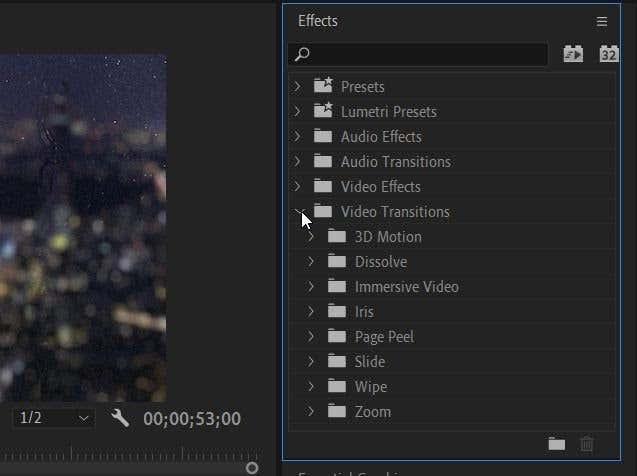
- Valige mis tahes tüüpi üleminekud ja leidke see, mida soovite kasutada.
- Klõpsake üleminekul ja hoidke seda all ning seejärel lohistage see klipi algusesse või lõppu, millel soovite seda kasutada. Või asetage see kahe klipi vahele, et üleminekuks ühe klipi lõpust teise klipi algusesse.
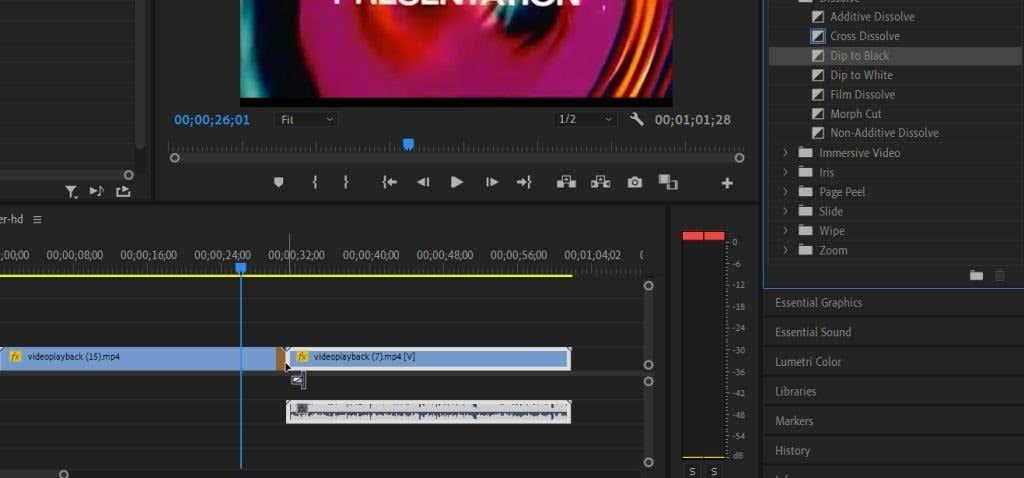
Premiere'is on valida paljude erinevate üleminekute vahel ja mõned neist võivad teie projektiga paremini sobida kui teised. Loomulikumate üleminekute jaoks võiksite vaadata jaotist Lahusta. Enamik teisi üleminekuefekte võib tunduda pisut üleliigne või kleepuv, kuid olenevalt teie projektist võivad need toimida, eriti kui otsustate üleminekut ise redigeerida.
Kuidas muuta üleminekut
Võib-olla ei taha te, et üleminek kestaks nii kaua, või te ei taha, et see oleks nii märgatav. Õnneks võimaldab Premiere teil efektide juhtelementide paneelil üleminekuid hõlpsalt redigeerida. Ülemineku redigeerimine erineb aga teiste Premiere efektide redigeerimisest . Nii et järgige neid samme, et teie oma õigeks muuta.
- Kui töötate vahekaardi Efektid all, minge vasakus ülanurgas asuvale efektijuhtelementide paneelile.
- Nüüd valige ajaskaalal üleminek, mille olete oma klippidele lisanud. Peaksite nägema efektijuhtimise paneeli muutumist koos ruutudega, mis on tähistatud A ja B ning lisaks sellele on mini-ajaskaala.
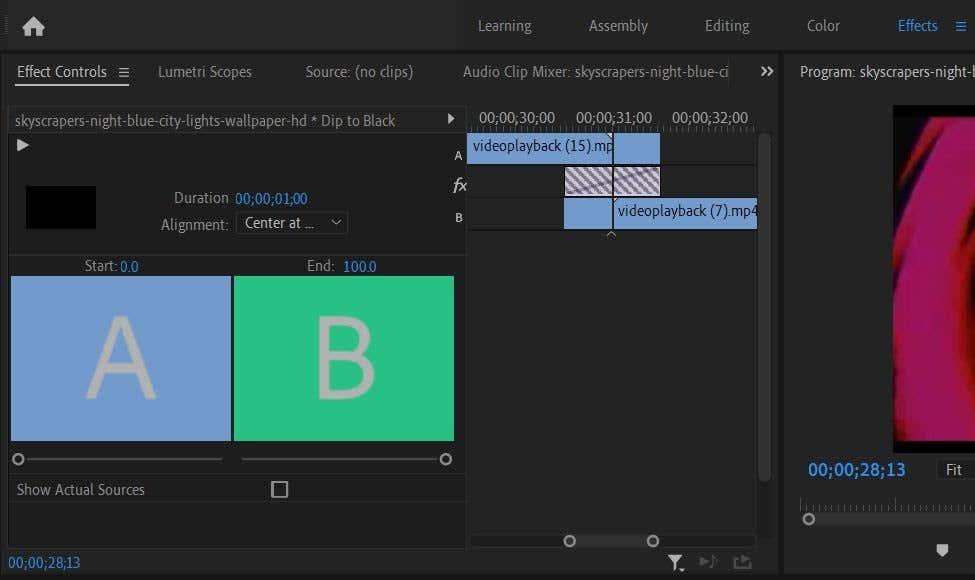
- Ülemineku alguskohta saate muuta, minnes A-ruudu all olevale ribale. Algväärtuse muutmiseks klõpsake ja lohistage väikest ringi . See põhjustab üleminekut teise klipi algusesse lähemale või sellest kaugemale. Ülemineku lõpp-punkti muutmiseks kasutage B-ruudu all olevat riba.
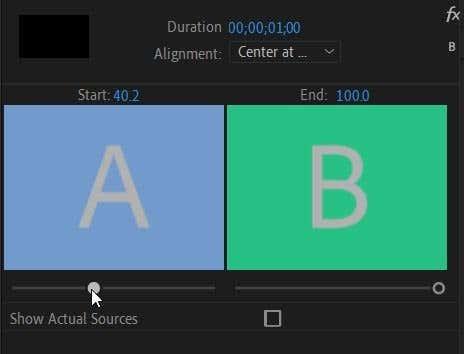
- Samuti saate muuta ülemineku pikkust tervikuna väärtusega Kestus . Kui hõljutate kursorit selle väärtuse kohal, saate selle muutmiseks klõpsata ja lohistada vasakule või paremale. See muudab mõlema klipi kogu ülemineku pikemaks.
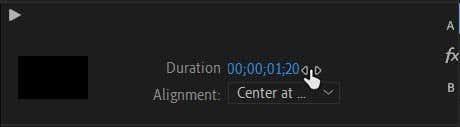
- Samuti saate ülemineku kiiresti joondada, et alustada klippide lõikekohast. Minge rippmenüüsse Joondus ja valige, kus soovite ülemineku alguse või lõpu vastavalt lõikele.
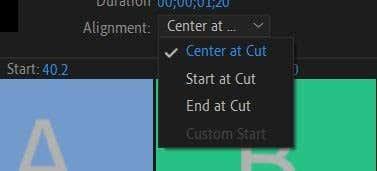
Neid efektijuhte kasutades saate muuta ülemineku sujuvaks ja sobitada teie projektiga ideaalselt. Lisaks muudetakse kõiki teie tehtud muudatusi reaalajas, nii et saate redigeerimise ajal vaadata, kuidas need teie videot mõjutavad.
Olenevalt valitud üleminekust võib teil olla ülemineku redigeerimiseks rohkem või vähem võimalusi . Näiteks kui lisate ümbritseva video ülemineku, saate redigeerida valgusefektide konkreetseid omadusi, nagu säritus, pööramine ja palju muud. Tavaliselt saate neid muuta väärtust muutes või rippmenüüst valiku valides. Sel juhul katsetage, et näha, mis teie jaoks sobib.
Kuidas üleminekut kustutada
Kui otsustate, et üleminek teie projektis lihtsalt ei tööta, on nende kustutamine lihtne. Enne seda veenduge, et soovite selle kustutada, kuna kõik üleminekul tehtud muudatused lähevad kaotsi.
Ülemineku kustutamiseks on kaks erinevat viisi.
- Leidke oma ajaskaalalt üleminek ja valige see. Seejärel vajutage klaviatuuril Backspace .
- Valige oma ajaskaalal üleminek ja seejärel paremklõpsake seda. Valige Kustuta ja üleminek kustutatakse.
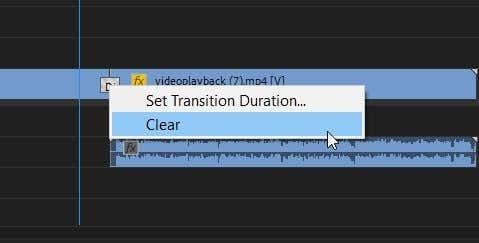
Üleminekute lisamine rakenduses Adobe Premiere Pro
Õige üleminekuga võib kaasneda mõned ikoonilised efektid – vaadake lihtsalt Star Warsi meeldejäävat pühimise ülemineku kasutamist. Need võivad olla suurepärased ka lisapopulatsiooni lisamiseks muusikavideotele, reklaamidele või mis tahes videole, mida sotsiaalmeedias jagate .
Katsetage üleminekute kasutamist ja olete hästi teel, et muuta need suurepäraseks lisandiks mis tahes teie projektile.